Rumah >Tutorial sistem >Siri Windows >Bagaimana untuk memadam partition pemulihan cakera win11
Bagaimana untuk memadam partition pemulihan cakera win11
- WBOYWBOYWBOYWBOYWBOYWBOYWBOYWBOYWBOYWBOYWBOYWBOYWBke hadapan
- 2023-12-28 20:11:221733semak imbas
Jika kami telah menggunakan fungsi berkaitan pemulihan cakera dan sandaran, partition pemulihan mungkin ditinggalkan dalam sistem, yang bukan sahaja mengambil banyak ruang tetapi tidak berguna, kemudian bagaimana untuk memadam partition pemulihan cakera win11.
Cara memadam partition pemulihan cakera win11:
1 Pertama, klik kanan menu mula dan buka "Run"
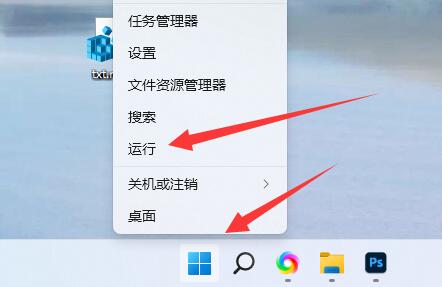
2. Masukkan "cmd" dan "OK" untuk membuka command prompt.
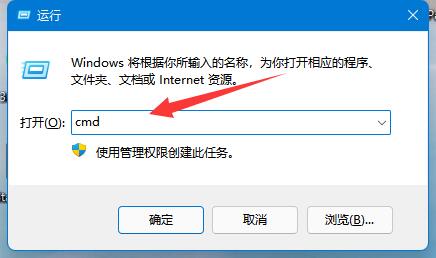
3 Selepas dibuka, masukkan "diskpart" dan tekan Enter untuk menjalankan.
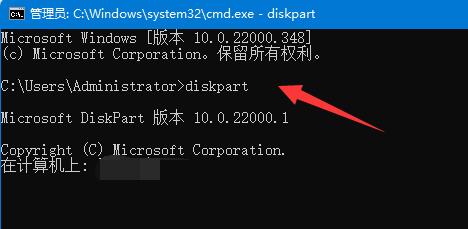
4 Kemudian masukkan "list disk" dan tekan Enter untuk melihat semua cakera anda.
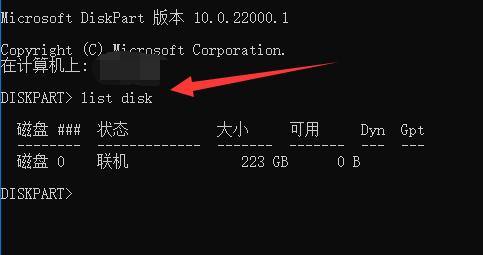
5 Kemudian masukkan "pilih nombor cakera" dan tekan Enter untuk memilih cakera yang ingin anda edit.
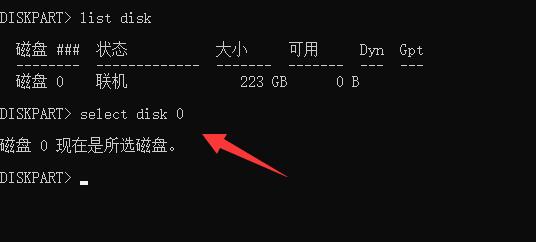
6 Selepas memilih, masukkan "volum senarai" dan tekan Enter untuk memaparkan semua partition.
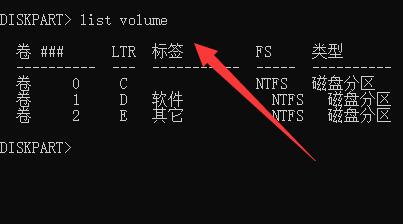
7 Akhir sekali, masukkan "pilih nombor kelantangan" dan "padamkan ganti kelantangan" untuk memadamnya.
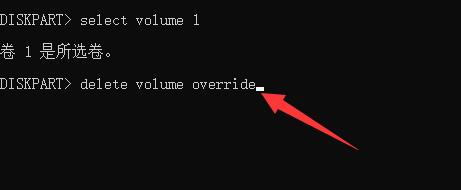
Atas ialah kandungan terperinci Bagaimana untuk memadam partition pemulihan cakera win11. Untuk maklumat lanjut, sila ikut artikel berkaitan lain di laman web China PHP!

